Fix Avast stängs av hela tiden i Windows 10
Miscellanea / / July 21, 2022
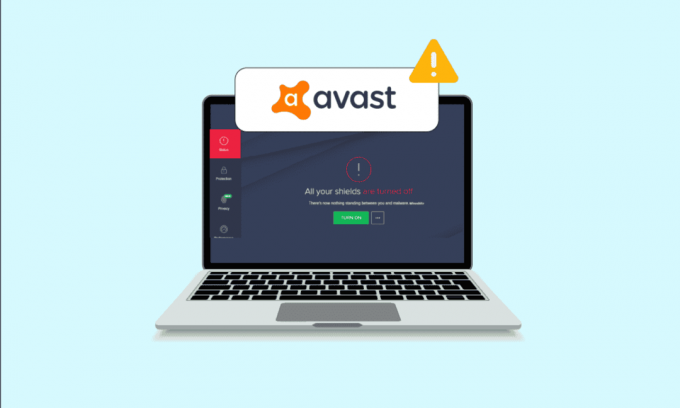
Avast är ett av de mest använda antivirusprogrammen på Windows 10 PC. Programvaran tillhandahåller regelbundna uppdateringar och säkerhetsdefinitioner för att skydda din dator. Precis som alla andra appar har Avast vissa fel och buggar. En speciell bugg i appen gör att den stängs av av sig själv. När ditt säkerhetsprogram stänger av sin sköld är det ett stort hot mot din dator och gör även datorn sårbar. Den här artikeln täcker alla effektiva felsökningssteg som hjälper dig att fixa Avast fortsätter att stänga av problemet på din Windows 10-dator.
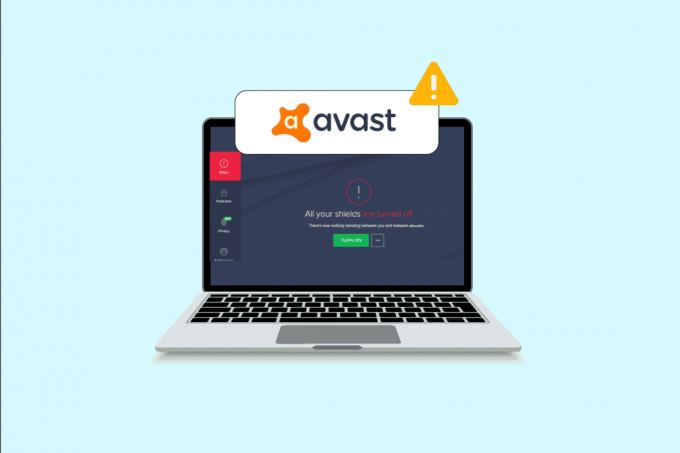
Innehåll
- Så här fixar du Avast stängs av hela tiden i Windows 10
- Metod 1: Starta om datorn
- Metod 2: Kör Avast med administratörsrättigheter
- Metod 3: Uppdatera Avast Antivirus
- Metod 4: Stäng bakgrundsuppgifter
- Metod 5: Aktivera aswbIDSAgent Service Settings
- Metod 6: Kör skanningar av skadlig programvara
- Metod 7: Uppdatera Windows
- Metod 8: Ändra Windows Defender-brandväggsinställningar
- Metod 9: Reparera Avast Antivirus
- Metod 10: Installera om Avast med felsäkert läge
Så här fixar du Avast stängs av hela tiden i Windows 10
Här är några vanliga orsaker som gör att Avast stängs av av sig självt problem på din dator. Analysera dem djupare så att du får en uppfattning om hur du kan lösa detsamma.
- Eventuella tillfälliga fel i din dator som hindrar Avast från att öppnas.
- Du kör Avast med administrativa rättigheter. Detta förhindrar att några funktioner kommer åt på din dator.
- Föråldrad Avast kommer att orsaka att Avast stängs av av sig självt problem.
- Få viktiga tjänster som aswbIDSAgent är inaktiverade på din dator.
- Avast installerat på din PC är korrupt eller felkonfigurerad.
- Din dator är infekterad med skadlig programvara eller virus.
- Vissa bakgrundsuppgifter stör ditt program.
- Föråldrat Windows operativsystem.
- Brandväggen hindrar Avast från att öppnas.
- Korrupta eller inkompatibla installationsfiler för Avast.
Gå nu vidare till nästa avsnitt för att hitta de effektiva felsökningsmetoderna för att fixa att Avast stängs av av sig självt. Här är några effektiva felsökningsmetoder som hjälper dig att fixa att Avast stängs av av sig självt problem på din Windows 10-dator. Läs dem noggrant innan du implementerar dem.
Metod 1: Starta om datorn
Innan du provar alla angivna avancerade felsökningsmetoder, rekommenderas du att starta om datorn. När du startar om din dator kommer de tekniska felen som orsakar utmanande layouter att lösas, vilket hjälper dig att fixa problem med att Avast stängs av av sig självt. Du kan också stänga av datorn med strömalternativen och slå på den igen efter en tid.
1. Navigera till Start meny.
2. Välj nu strömikonen längst ned till vänster på skärmen.
3. Flera alternativ som Sova, Stänga av, och Omstart kommer att visas. Här, klicka vidare Omstart.

När du har startat om din dator, kontrollera om du kan öppna Avast utan problem.
Metod 2: Kör Avast med administratörsrättigheter
Du behöver administratörsbehörighet för att få tillgång till några funktioner och tjänster i Avast. Om du inte har de nödvändiga administrativa rättigheterna kan du möta att Avast fortsätter att stänga av problemet. Men få användare har föreslagit att problemet kan lösas när du kör programmet som administratör.
1. Högerklicka på Avastgenväg på skrivbordet eller navigera i installationskatalog och högerklicka på den.
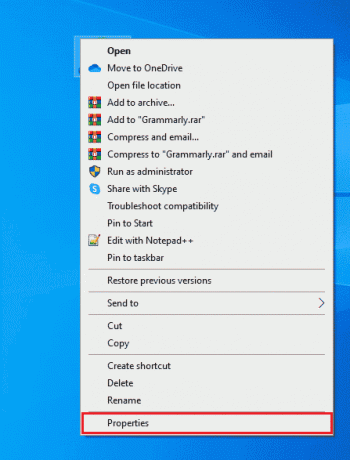
2. Klicka nu på Egenskaper.
3. I fönstret Egenskaper byter du till Kompatibilitet flik.
4. Nu, markera rutan Kör det här programmet som administratör.

5. Slutligen, klicka på Använd > OK för att spara ändringarna.
Starta nu om programmet för att se om Avast öppnas nu utan problem nu.
Läs också:Så här fixar du Avast Update Stuck på Windows 10
Metod 3: Uppdatera Avast Antivirus
Om det finns några buggar i Avast kan du fixa dem genom att uppdatera appen. Som tidigare nämnts får Avast regelbundna uppdateringar för att fixa alla fel och buggar. När dessa buggar och fel kommer till utvecklarens öga släpper de uppdateringar för att fixa dem helt. Följ stegen nedan för att uppdatera Avast på din Windows 10-dator.
1. Slå Windows-nyckel och typ Avast Antivirus. Klicka på Öppna från sökresultatet.
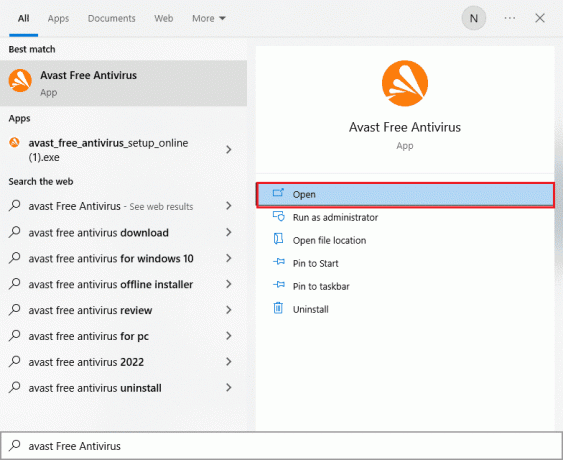
2. Gå till Meny ikonen från det övre högra hörnet av Avasts användargränssnitt.
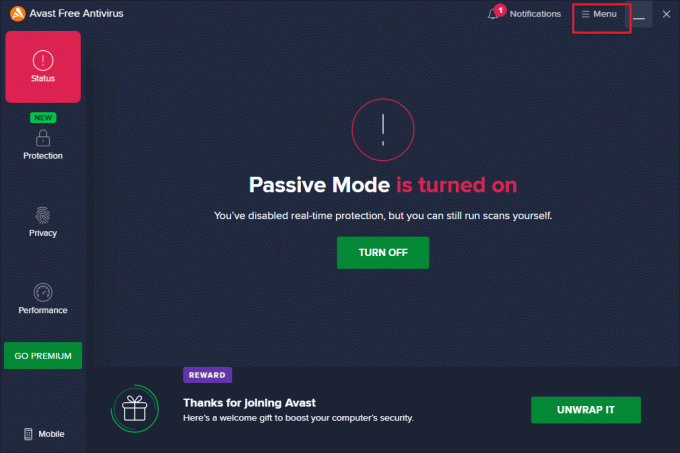
3. Välj sedan inställningar från listan.
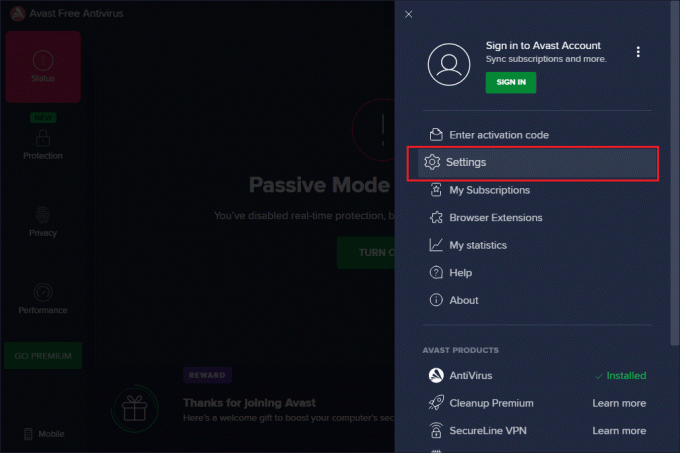
4. Byt nu till Uppdatering fliken och klicka på Sök efter uppdateringar knapp. Se till att du får följande meddelanden.
- Virusdefinitionerna är uppdaterade
- Avast Free Antivirus är uppdaterat
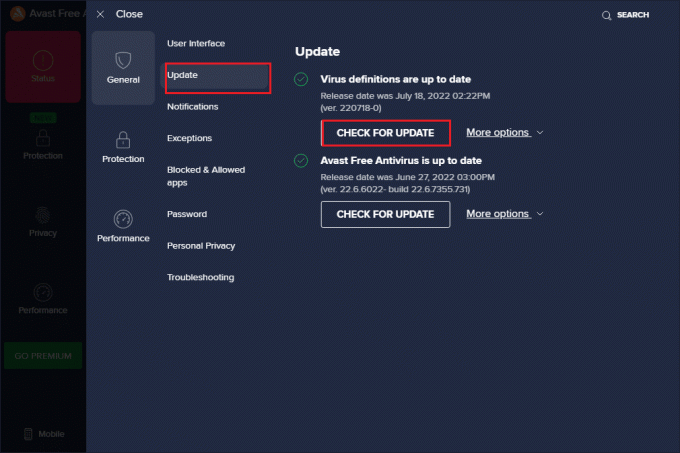
5. När du har uppdaterat den, starta om Avast och kontrollera om problemet är löst.
Metod 4: Stäng bakgrundsuppgifter
Om du fortfarande är orolig för varför min Avast fortsätter att stänga av problemet, kan det lösas genom att stänga alla bakgrundsuppgifter som körs på din dator. Flera bakgrundsuppgifter på din PC kommer att störa Avast och förhindrar därmed att appen öppnas. Stäng därför alla bakgrundsuppgifter på din dator genom att följa vår guide Hur man avslutar uppgiften i Windows 10, och fortsätt enligt instruktionerna.
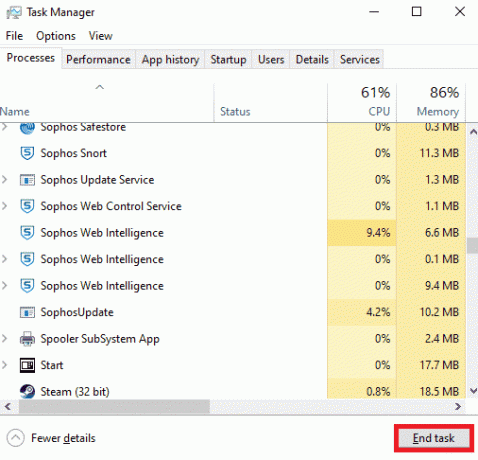
När du har stängt alla bakgrundsprocesser, kontrollera om du kunde öppna Avast på din dator.
Läs också:Hur man tar bort Avast från Windows 10
Metod 5: Aktivera aswbIDSAgent Service Settings
Flera användare har rapporterat att felet som gör att Avast fortsätter att stänga av problemet kan åtgärdas genom att göra några ändringar i aswbIDSAgent Service. Denna metod är mycket enkel och du kan implementera detsamma genom att följa stegen nedan.
1. Slå Windows-nyckel, typ Tjänster och klicka på Kör som administratör.
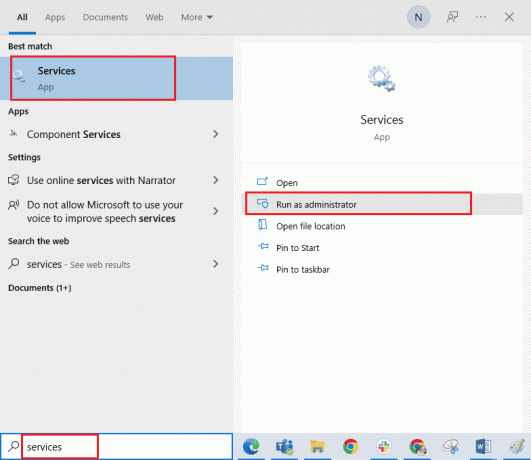
2. Scrolla nu ner och dubbelklicka på aswbIDSAgent service.
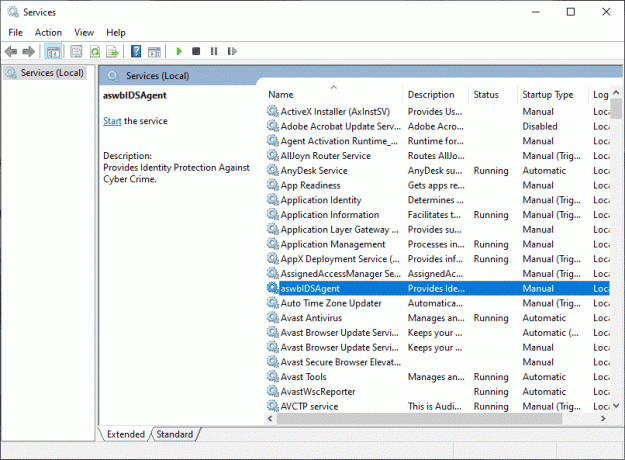
3. Välj nu i det nya popup-fönstret Starttyp till Automatisk, som avbildats.
Notera: Om Servicestatus är slutade, klicka sedan på Start knapp. Om Servicestatus är Löpning, Klicka på Sluta och starta den igen.

4. När du startar tjänsten kan du få ett 1079-fel (eller något liknande). I det här fallet byter du till Logga in fliken, klicka på Det här kontot radioknappen och välj Bläddra alternativ.
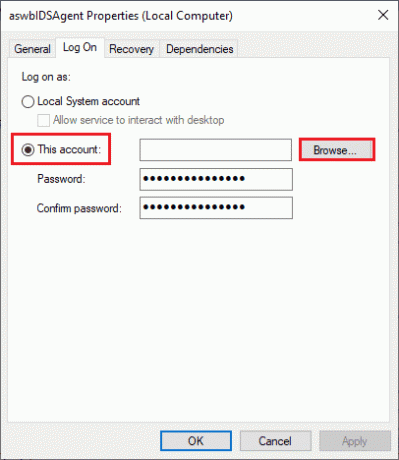
5. I rutan Ange objektets namn för att välja fält, skriv in Användarnamn av ditt konto.
6. Klicka sedan på Kontrollera namn alternativet för att autentisera objektnamnet.
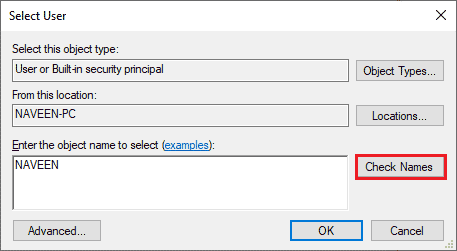
7. Klicka nu på OK för att spara ändringarna och om du uppmanas, skriv in ditt administratörskonto.
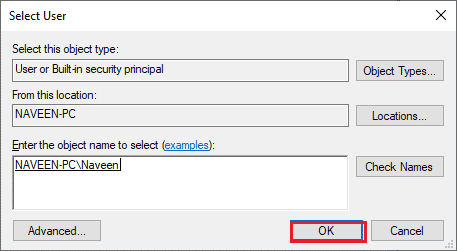
8. Klicka på Använd > OK för att spara ändringarna och kontrollera om du kunde öppna Avast utan problem.
Metod 6: Kör skanningar av skadlig programvara
Det finns få omständigheter där ett virus eller skadlig kod i din dator tar över kontrollen över Avast. Därför måste du kontrollera om de skadliga virusen från tredje part stör Avast, vilket gör att Avast stängs av av sig självt. Flera Microsoft-experter föreslår att genomsökning av en dator hjälper dig att hålla din dator fri från hot. Om det finns några virus eller skadlig programvara på din dator kan du inte använda externa och interna hårdvaruenheter. Därför rekommenderas du att skanna din dator enligt anvisningarna i vår guide Hur kör jag en virussökning på min dator?
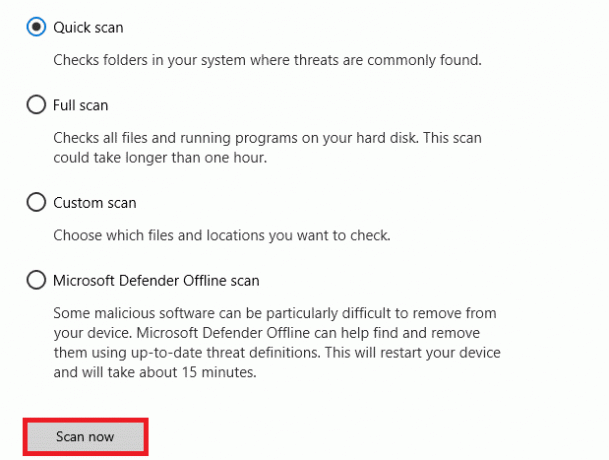
Om du vill ta bort skadlig programvara från din dator, kolla vår guide Hur man tar bort skadlig programvara från din dator i Windows 10.
Läs också:Fixa virusdefinitionen misslyckades i Avast Antivirus
Metod 7: Uppdatera Windows
Dessutom, om det finns några buggar i din PC, kan de bara åtgärdas efter en Windows uppdatering. Microsoft släpper regelbundna uppdateringar för att fixa alla dessa buggar och därmed felsöka Avast fortsätter att stänga av problem. Se därför till om du har uppdaterat ditt Windows-operativsystem och om några uppdateringar väntar i åtgärd, använd vår guide Hur man laddar ner och installerar den senaste uppdateringen för Windows 10

När du har uppdaterat ditt Windows-operativsystem, kontrollera om du kan komma åt din kamera.
Metod 8: Ändra Windows Defender-brandväggsinställningar
Ändå, om du oroar dig för varför min Avast fortsätter att stängas av, kan detta bero på en överreaktiv eller överskyddande brandväggssvit i din Windows 10-dator. Detta förhindrar anslutningslänken mellan appstartaren och servern. Så för att åtgärda det här problemet kan du vitlista Avast i dina brandväggsinställningar eller inaktivera problemet tillfälligt.
Alternativ I: Vitlista Avast
För att tillåta Avast i din Windows Defender-brandvägg, följ vår guide Tillåt eller blockera appar via Windows-brandväggen och implementera stegen enligt instruktionerna.
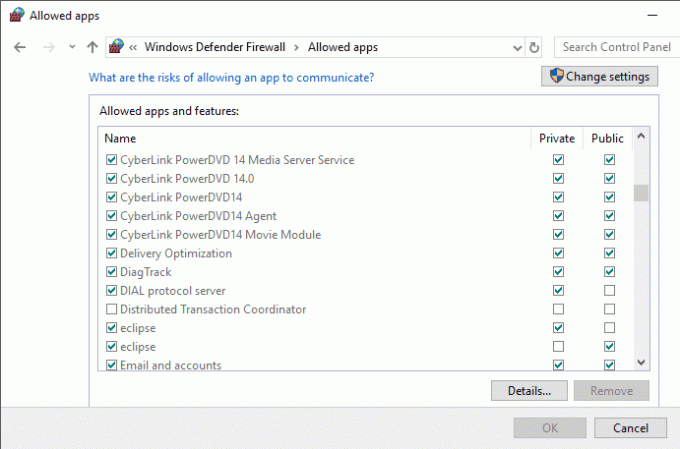
Alternativ II: Inaktivera Windows Defender-brandväggen (rekommenderas inte)
Du kan också inaktivera Windows Defender-brandväggen, och för att göra det, kolla vår guide på Hur man inaktiverar Windows 10-brandväggen och följ enligt instruktionerna.
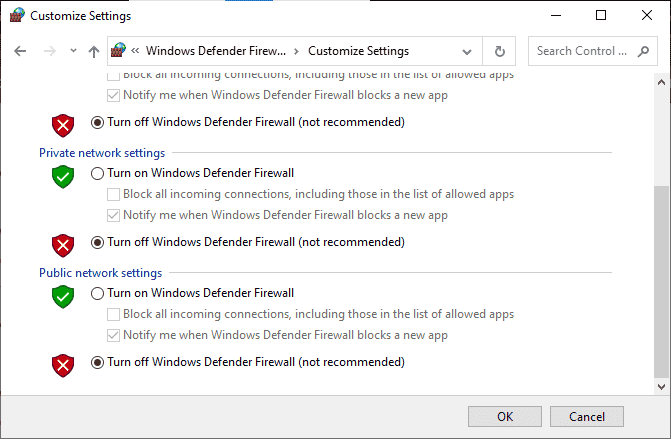
Alternativ III: Skapa ny regel i brandväggen
1. Gå till Sök-menyn och typ Windows Defender-brandvägg med avancerad säkerhet, klicka sedan på Öppna.
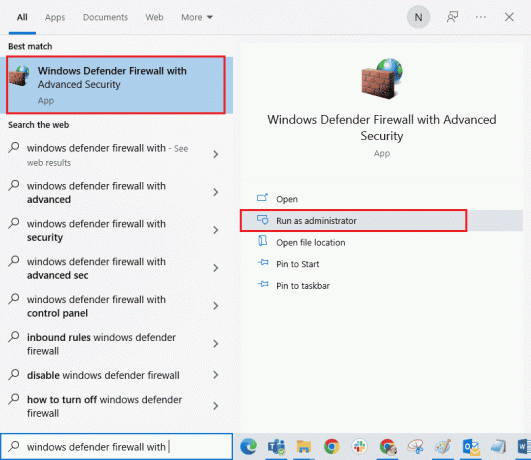
2. Klicka nu på i den vänstra rutan Inkommande regler som avbildats.
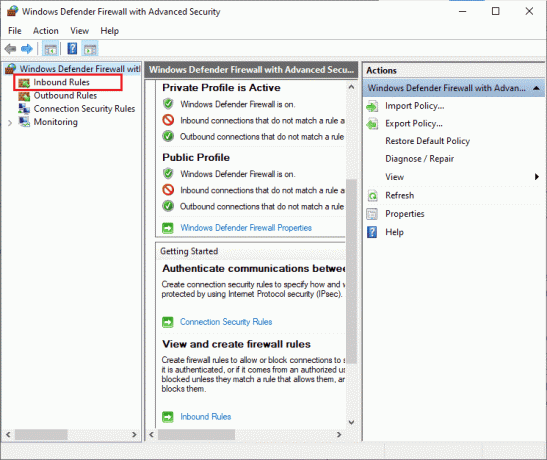
3. Klicka sedan på i den högra rutan Ny regel… som visat.
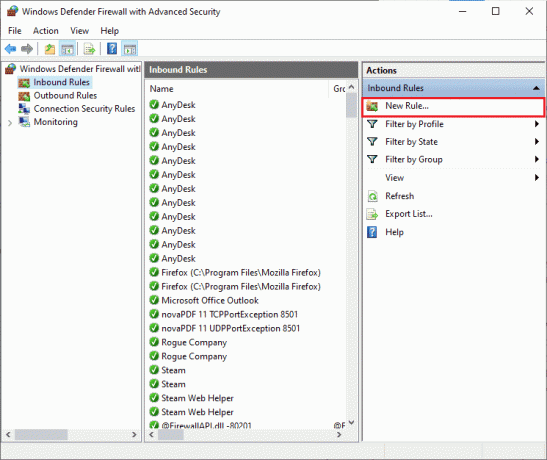
4. Se nu till att du väljer Program alternativ under Vilken typ av regel skulle du vilja skapa? menyn och klicka på Nästa> som visat.
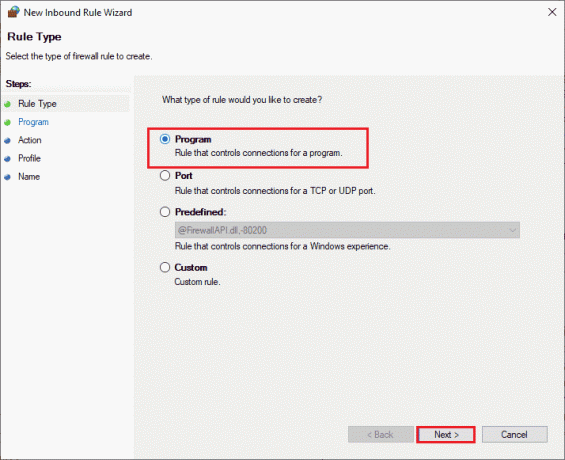
5. Klicka sedan på Bläddra… knapp motsvarande Denna programväg: som visat.
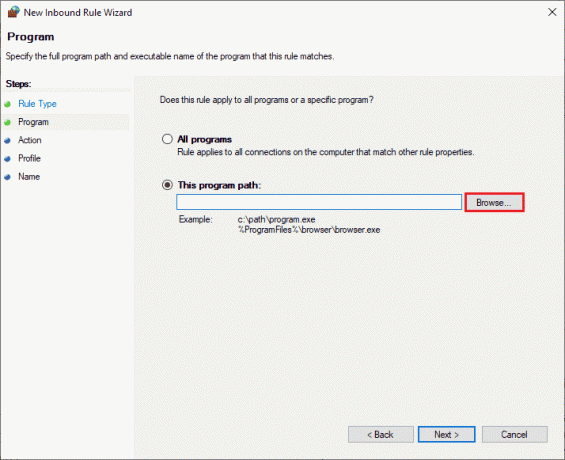
6. Navigera sedan till C:\Program Files (x86)\Avast sökväg och dubbelklicka på uppstart fil. Klicka sedan på Öppna knapp.
Notera: Denna plats kan variera beroende på vilken katalog du har installerat Avast från. Bläddra platsen i enlighet med detta.
7. Klicka sedan på Nästa > i Ny guide för inkommande regel fönstret som visas.
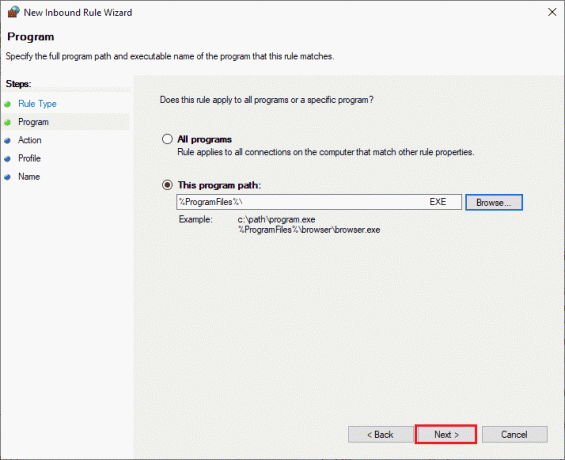
8. Välj nu alternativknappen bredvid Tillåt anslutningen och klicka på Nästa > som avbildats.
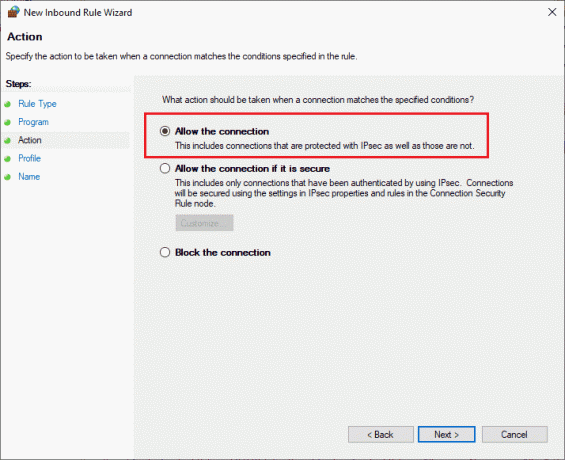
9. Se till Domän, privat och offentlig rutor är markerade och klicka på Nästa > som visat.
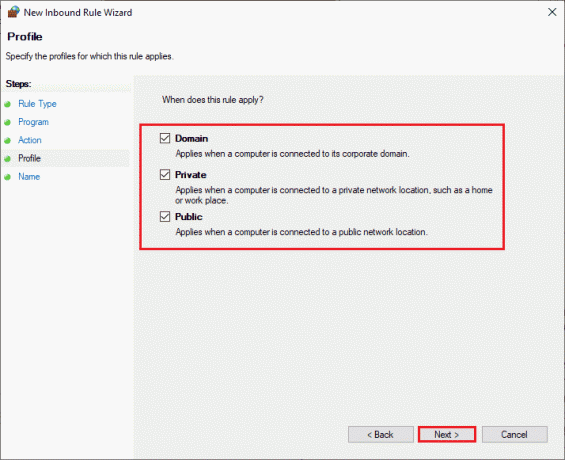
10. Lägg till ett namn till din nya regel och klicka på Avsluta.
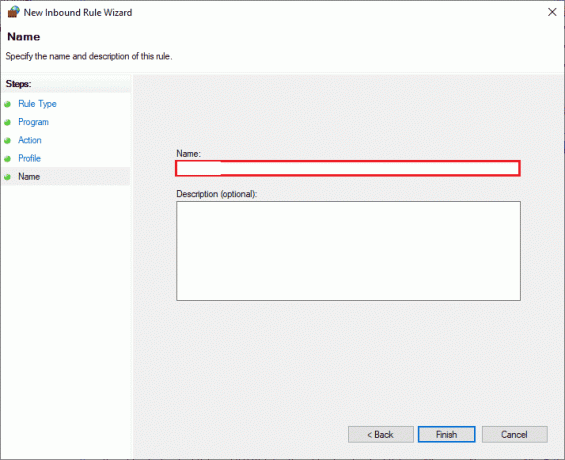
Klart! Kontrollera om du kan öppna Avast utan problem eller inte.
Läs också:6 sätt att skapa ett datorvirus (med anteckningar)
Metod 9: Reparera Avast Antivirus
Om ovanstående 8-lösning inte hjälper dig att fixa Avast fortsätter att stänga av problemet, kan du försöka reparera appen för att fixa alla skadliga buggar i appen. Detta fixar också de korrupta installationsfilerna och även om den här metoden inte fungerar kan du installera om appen enligt instruktionerna i nästa metod.
Alternativ I: Direkt från Avast Interface
1. Lansera Avast Antivirus och navigera till Meny > Inställningar som du gjorde tidigare.
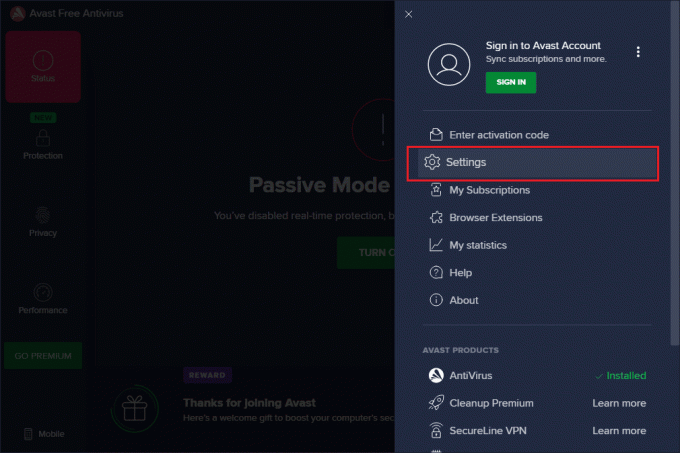
2. Växla sedan till Felsökning flik.
3. Här, klicka vidare Reparera app i den högra rutan. Vänta tills reparationsprocessen är klar. Det här kan ta ett tag.
Notera: Undvik att stänga några fönster eller flikar under reparationsprocessen.
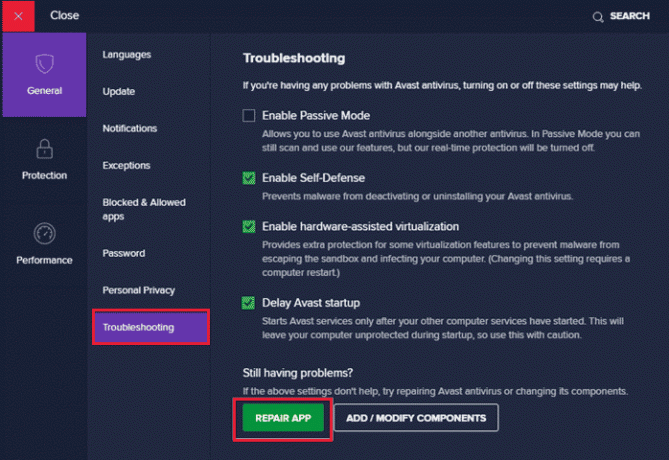
4. När reparationen är klar, starta om din PC. Kontrollera om problemet med att Avast inte slår på är åtgärdat eller inte.
Alternativ II: Genom Lägg till eller ta bort program
1. Typ Lägga till eller ta bort program i Windows-sökning låda. Starta den från sökresultatet, som visas.

2. I den Sök i den här listan bar, typ Avast.
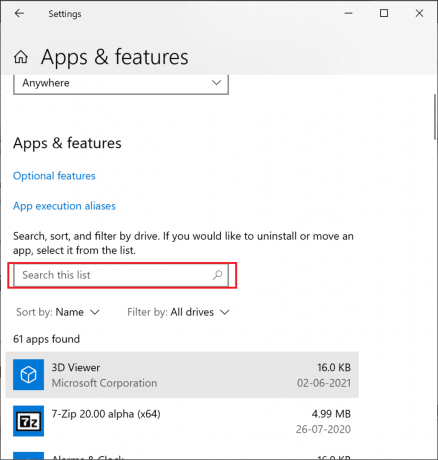
3. Klicka sedan på Avast och då, Ändra.
Notera: Bilden nedan är avbildad som referens. Följ samma sak för Avast.
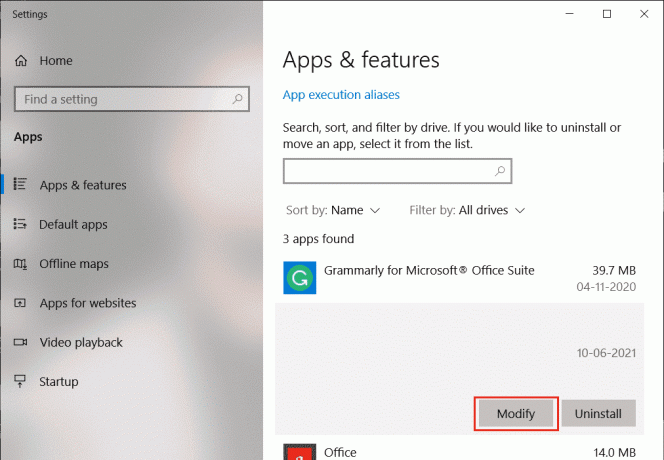
4. Klicka på Reparera i Avasts popup-fönster och följ instruktionerna på skärmen.
Vänta på att den ska repareras. Starta om din Windows 10-dator och kontrollera om problemet är löst eller inte.
Metod 10: Installera om Avast med felsäkert läge
Om reparation av Avast fortfarande inte löser varför min Avast fortsätter att stänga av problemet, du kanske måste installera om appen i säkert läge för att fixa detsamma. När du reninstallerar Avast, det felaktiga programmet tillsammans med cachefiler, kommer korrupta register att fixas.
1. Besök Avasts officiella avinstallationssida, och klicka sedan på avastclear.exe för att få Avast Uninstall Utility, som visas nedan.
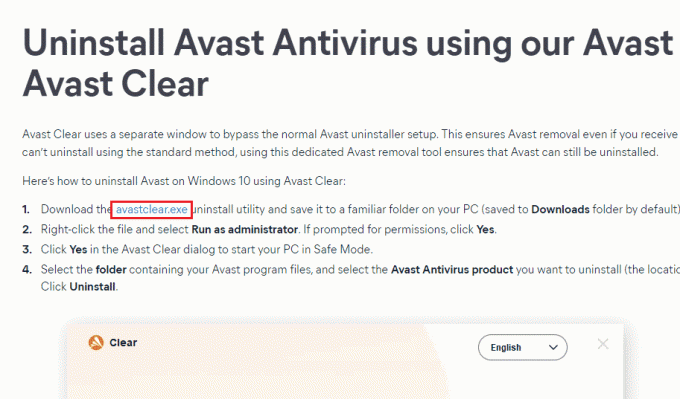
2. Nu måste du starta Windows i felsäkert läge. Följ de givna stegen;
2A. Slå Windowsnyckel-, skriv sedan Systemkonfiguration och klicka på Öppna.
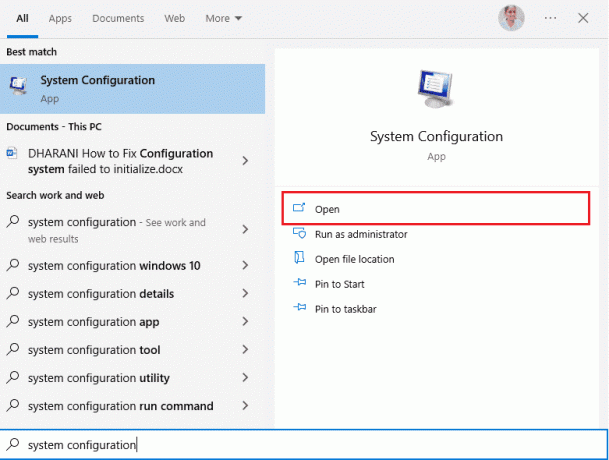
2B. Klicka nu på Känga fliken i fönstret som öppnas.
2C. Välj sedan Säker stövel under Startalternativ och klicka sedan på OK, enligt nedanstående. Starta om datorn och datorn startar i felsäkert läge.

3. När Windows 10 är öppet i felsäkert läge klickar du på nedladdade Avast Uninstall Utility du tidigare laddat ner.
4. I den Avinstallera verktygsfönstret, se till att rätt mapp som innehåller det korrupta Avast-programmet är vald.
5. Klicka nu på Avinstallera.
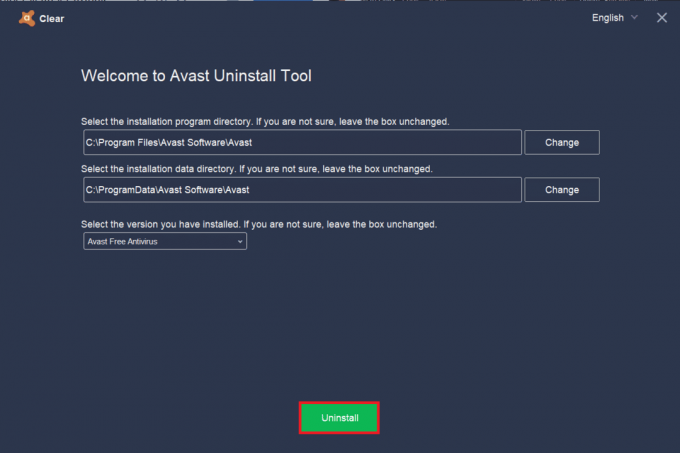
6. Efter att Avast har avinstallerats, Omstart Windows in Normalt läge.
7. Navigera till Avasts officiella webbplats och klicka sedan på LADDA NED GRATIS SKYDD för att ladda ner det senaste Avast Antivirus-programmet, som visas nedan.
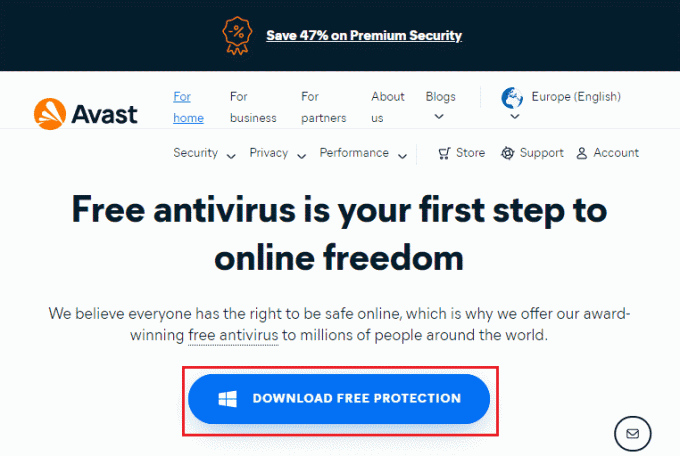
8. När filen har laddats ner, gör för att Mina nedladdningar, dubbelklicka på installationsfil, och följ instruktionerna på skärmen för att installera Avast.
Nu när du startar Avast-programmet kommer du inte att möta att Avast stängs av av sig självt problem igen.
Läs också:Hur man avinstallerar McAfee LiveSafe i Windows 10
Vanliga frågor (FAQs)
Q1. Varför slutar min Avast att fungera?
Ans. Om det finns några inkompatibilitetsproblem i din PC, din Avast öppnas inte alls. Om din Avast inte öppnas åt dig, se till att du kontrollerar dina brandväggsinställningar eller reparerar programvaran vid behov.
Q2. Orsakar Avast problem med Windows 10?
Ans. Under vissa omständigheter kan Avast störa de förinstallerade apparna på din PC och gör att Windows 10 kraschar, fryser, förbrukar mer resurser, visar Blue Screen Error (BSOD), och mycket mer. Detta kan inträffa på grund av vissa inkompatibla program du kör manuellt eller på grund av att några automatiska tjänster körs i bakgrunden när du startar din Windows.
Q3. Varför öppnas inte min Avast-webbläsare?
Ans. Om Avast webbläsare inte öppnas på din Windows 10-dator, kan det bero på att den är föråldrad eller inte uppdaterad ordentligt. Få korrupta filer i appen orsakar också problemet. Webbläsarens cache, cookies och korrupta data hindrar också Avast från att öppnas i webbläsaren.
Q4. Är Windows Defender bättre än Avast?
Ans. För att vara mer exakt är Avast bättre än Windows Defender brandvägg. Få rapporter säger att upptäcktsfrekvensen för Windows Defender-brandväggen var 99,5 % medan Avast upptäckte 100 % av skadlig programvara och virus. Avast kommer också med avancerade funktioner som inte finns i Windows Defender-brandväggen.
Rekommenderad:
- Fixa Nvidia-användarkonto låst i Windows 10
- Åtgärda Dell 5 pip när den slås på
- Vad är Easyanticheat.exe och är det säkert?
- Åtgärda SearchUI.exe Suspended Error på Windows 10
Vi hoppas att den här guiden var till hjälp och att du kunde fixa Avast stängs av hela tiden i din enhet. Låt oss veta vilken metod som fungerade bäst för dig. Dessutom, om du har några frågor/förslag angående den här artikeln får du gärna släppa dem i kommentarsektionen.



